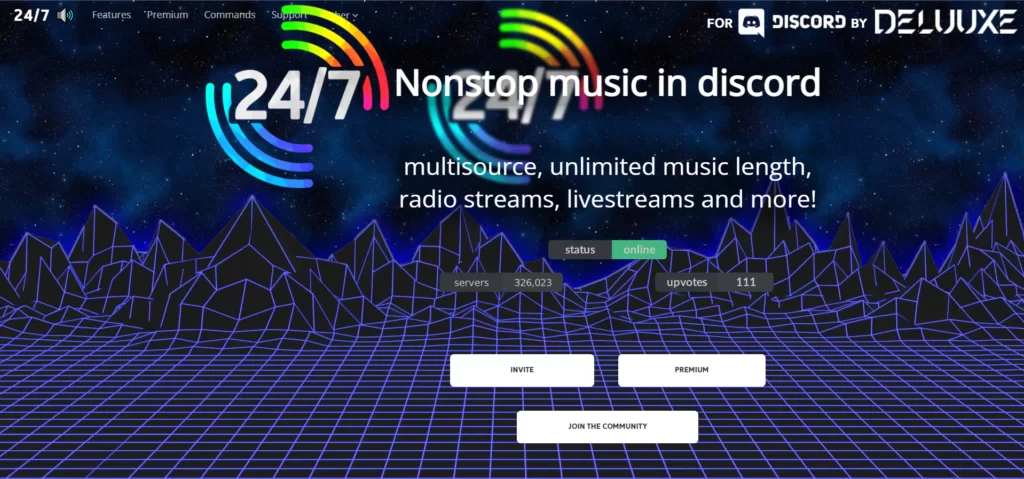Персональный компьютер — один из важнейших аспектов жизни. Будь то игры или интернет, он вам необходим. Но что делать, когда он выключается? Он просто не включается, а вам нужно сделать важную работу. Ну, в большинстве случаев мы звоним в службу технической поддержки, где вы брали компьютер, или обращаемся к человеку, который больше разбирается в этих вещах. У меня даже были такие проблемы, как ПК не включается, жесткий диск не определяется и другие. Вот несколько пунктов, которые вы можете записать, если ваш Windows 10 не запускается или не загружается при нажатии кнопки питания.
Содержание
ПК с Windows 10 не запускается или не загружается: Основные способы устранения неполадок в десяти шагах
- Проверьте, включен ли блок питания вашего ПК. Это глупо, но это одна из самых распространенных проблем.
- Проверьте, включен ли блок питания вашего процессора или нет. Это относится к старым ПК. На задней панели компьютера есть еще один переключатель, убедитесь, что он включен. Также там может быть переключатель напряжения; убедитесь, что он установлен на нужное напряжение. (120 В для США 220 В для Европы).
- Проверьте, не ослаблены ли кабели или не находятся ли они в плохом состоянии . Это необходимо в том случае, если ваша проводка находится в плохом состоянии. Это может представлять угрозу для вас, и вы можете потерять все.
- Проверьте, работает ли розетка , к которой подключен ваш компьютер.
- Проверьте, включается ли ваш монитор. Иногда компьютер включается, но на экране ничего не отображается. Если индикатор монитора незеленый и непрерывный, высока вероятность того, что с вашим монитором что-то не так.
- Проверьте, не покрыты ли внутренние компоненты пылью . Если да, то это может быть проблемой. Используйте антистатическую ткань, если она у вас есть, или мощный пылесос. Не забудьте выключить компьютер из розетки, когда будете его чистить. Также старайтесь избегать использования сжатого воздуха , он имеет тенденцию забивать пыль в щели, и хотя это может решить проблему скопления пыли на данный момент, скорее всего, позже это приведет к более серьезной проблеме.
- Попробуйте переустановить некоторые важные компоненты. Это просто, и любой может это сделать. Не трогайте процессор, но вы всегда можете вынуть и поставить обратно аппаратное обеспечение, такое как оперативная память, модем и другие. Убедитесь, что вы заземлены на что-то, когда прикасаетесь к поверхности компонентов, чтобы не повредить их статическим разрядом.
- Если вы слышите звуковые сигналы при загрузке компьютера, это может быть проблемой в вашем оборудовании. Проверьте свое руководство; в нем есть определение каждого звукового сигнала. Следуйте ему.
- Проверьте, подключили ли вы монитор к нужному порту на задней панели компьютера.
- Если вы испробовали все эти способы, но он все еще не работает, пора обратиться за помощью. Это основные моменты, о которых вы всегда должны заботиться. Это основы, которые могут сэкономить вам много времени и денег. Вы же не хотите заплатить несколько долларов за то, чтобы просто включить выключатель. Верно?
YouTube видео: ПК с Windows 10 не запускается или не загружается: Основные способы устранения неполадок за десять шагов
Вопросы и ответы по теме: “ПК с Windows 10 не запускается или не загружается: Основные способы устранения неполадок за десять шагов”
Как запустить Устранение неполадок Windows 10 при запуске?
Выберите Пуск > Параметры > Обновление и безопасность > Устранение неполадок > Дополнительные средства устранения неполадок.
Как отменить Устранение неполадок Windows 10?
**Как отключить среду восстановления в **Windows 10****1. Откройте командную строку от имени администратора. 2. Чтобы проверить включена среда восстановления или отключена, введите команду reagentc /info и нажмите Enter. 3. Для отключения среды восстановления введите reagentc /disable и нажмите Enter.
Как запустить Устранение неполадок Windows 10 через командную строку?
Введите и найдите [Командную строку] в строке поиска Windows ①, затем выберите [Запуск от имени администратора] ②. (Иллюстрация слева внизу относится к Windows 11, а справа — к Windows 10.) 2. В командной строке укажите [sfc /scannow] и нажмите клавишу Enter③.
Что делать если идет бесконечная загрузка Windows 10?
Для этого в «Панели управления» надо перейти на вкладку «Система», далее — «Защита системы» — «Восстановить». В открывшемся списке надо выбрать точку восстановления, созданную до появления проблем с загрузкой. Можно попробовать вернуть Windows 10 в исходное состояние.
Как войти в среду восстановления Windows 10 через биос?
**Рассмотрим, как запустить среду восстановления с загрузочного носителя Windows 10:**1. Загружаемся с накопителя, выставив необходимые настройки в BIOS/UEFI. 2. Жмём «Далее» в первом окне установки Windows. 3. В следующем окне в нижнем левом углу нажимаем «Восстановление системы».
Как запустить Windows через BIOS?
В новой версии BIOS для всех моделей есть новая функция. Нажмите “F12” при запуске системы, чтобы перейти в меню быстрого запуска, в котором можно переключиться с первого устройства загрузки. Если с помощью этих способов не решить проблемы на компьютере, не беспокойтесь! Обратитесь за помощью к вашему компьютеру.